我们知道,小米路由器可以实现外网访问内部设备,那么,能不能实现什么其他的相关的功能呢?答案是肯定的,今天小编就来分享下如何将小米路由的各项功能协同工作,搭配家中闲置电脑进行搭建个人网站,希望对应网站开发爱好者或者一些学生朋友,日常技术学习测试有所帮助。
其实,小米路由上是可以直接架设网站的,但是受限于路由器的CPU及内存,有兴趣的大家可以玩玩,但是真正使用会导致几乎瘫痪,还会影响内网正常上网,因此仅供爱好者测试使用。

小米路由器
小米路由器搭建个人网站教程
1、设置DDNS
如若你的宽带给你提供了非公网ipv4地址,可自行向运营商提出请求,具体方法请自行琢磨。
首先,使用浏览器在电脑上打开 http://miwifi.com 小米路由器登录管理界面,并使用你的密码登录。之后进入 高级设置 - DDNS 添加服务 - 选择服务商 - 输入用户名、密码、域名 - 设置强制刷新时间(随意)。
2、小米路由器设置 静态IP绑定
进入 高级设置 - DHCP静态IP分配,点击 ‘添加’,并选择你的闲置电脑,如电脑未连接,可使用mac地址手动绑定。
3、于闲置电脑上安装系统
具体系统安装方法在此不再赘述,Windows/Linux 均可, 推荐安装各发行版Linux (最近在玩Deepin, 所以本文将以Deepin为例进行演示)。
4、于闲置电脑上配置网站运行依赖
本文为照顾新手,将采用简单的平台类搭建运行依赖,如BT、WDCP等,本文将以宝塔BT面板作为演示。
高阶用户可自行搭建所需的环境,如php, MySQL等
为照顾运行非GUI界面的Linux,本文将采用远程终端,有GUI界面的同学可直接在Linux上操作(直接跳到Step 4.2)。
4.0.1 如果是Windows, 直接下载并安装宝塔面板Windows版
4.1 连接到Linux
Windows 请下载并使用Putty/ SecureCRT/ XShell 等
macOS / Linux 请使用自带终端
iOS 用户请下载并使用Termius等(无需JailBreak)
Android 用户请下载各终端软件
在终端输入以下命令访问Linux电脑,xx.xx.xx.xx 为Linux ip,username需为有root权限的本地用户
ssh username@xx.xx.xx.xx
本文中目标Linux IP 为 10.10.0.65,用户为zz 则命令为:
ssh zz@10.10.0.65
验证密码后成功登录
[图中为我设好端口转发后从外网进行配置,(转发外部端口5522到内部10.10.0.65:22), 则命令为 ssh -p 5522 zz@DDNS.Domain]
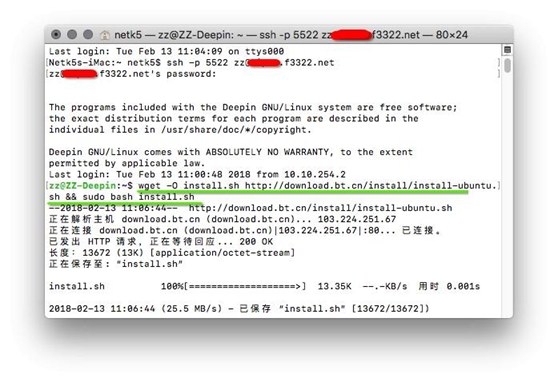
4.2 安装BT面板
根据不同发行版Linux,在终端内运行以下命令进行安装。
请先行查看是否安装wget(Centos安装命令中已包含),若没有,需先安装,命令为:
sudo apt-get update
sudo apt-get install wget
Centos安装命令:
yum install -y wget && wget -O install.sh http://download.bt.cn/install/install.sh && sh install.sh
Ubuntu/Deepin安装命令:
wget -O install.sh http://download.bt.cn/install/install-ubuntu.sh && sudo bash install.sh
Debian安装命令:
wget -O install.sh http://download.bt.cn/install/install-ubuntu.sh && bash install.sh
Fedora安装命令:
wget -O install.sh http://download.bt.cn/install/install.sh && bash install.sh
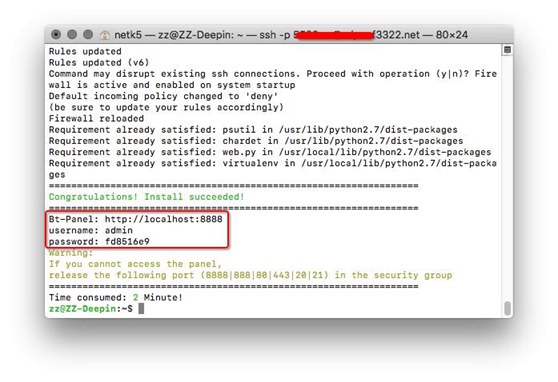
当看到该界面时,代表BT面板安装成功。红框内为初始管理账户信息(每个人生成的不一样,请不要照搬密码)
5、配置网站运行环境
5.1 登录BT后台
在浏览器中打开 http://ip.ip.ip.ip:8888 输入用户名密码并登录(见Step 4.2 最后)
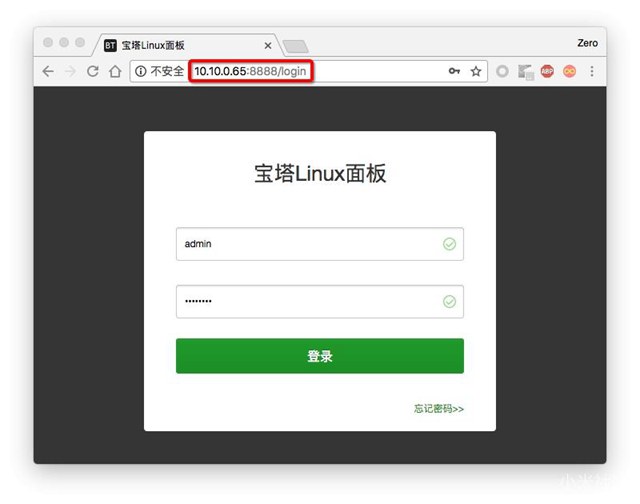
5.2 安装环境依赖
登陆后可见到以下界面,可根据你所需安装的网站应用及电脑配置自行选择。
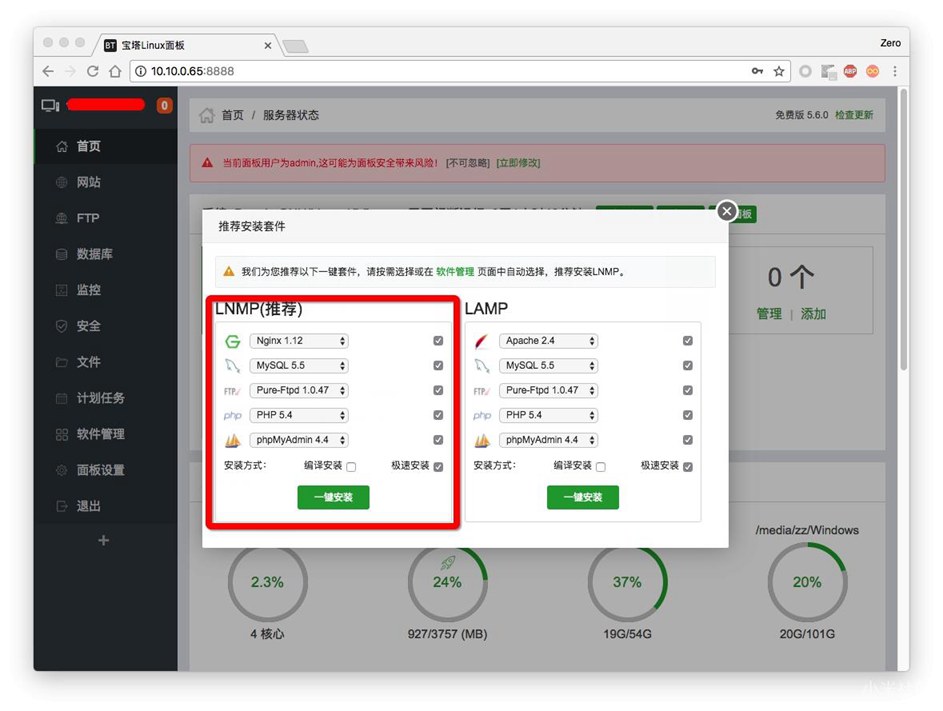
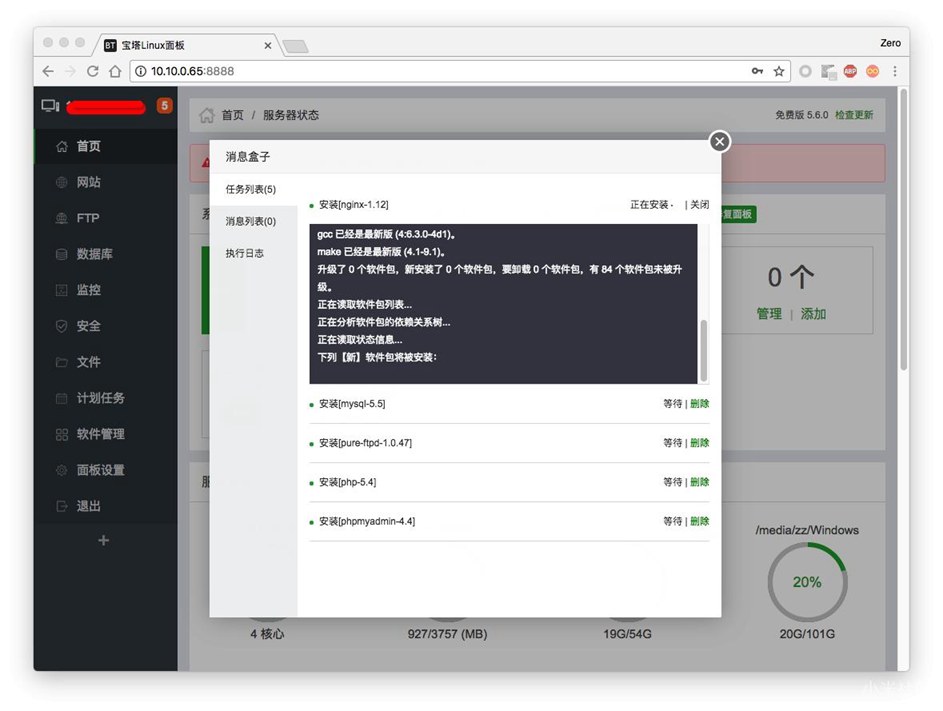
耐心等待安装结束
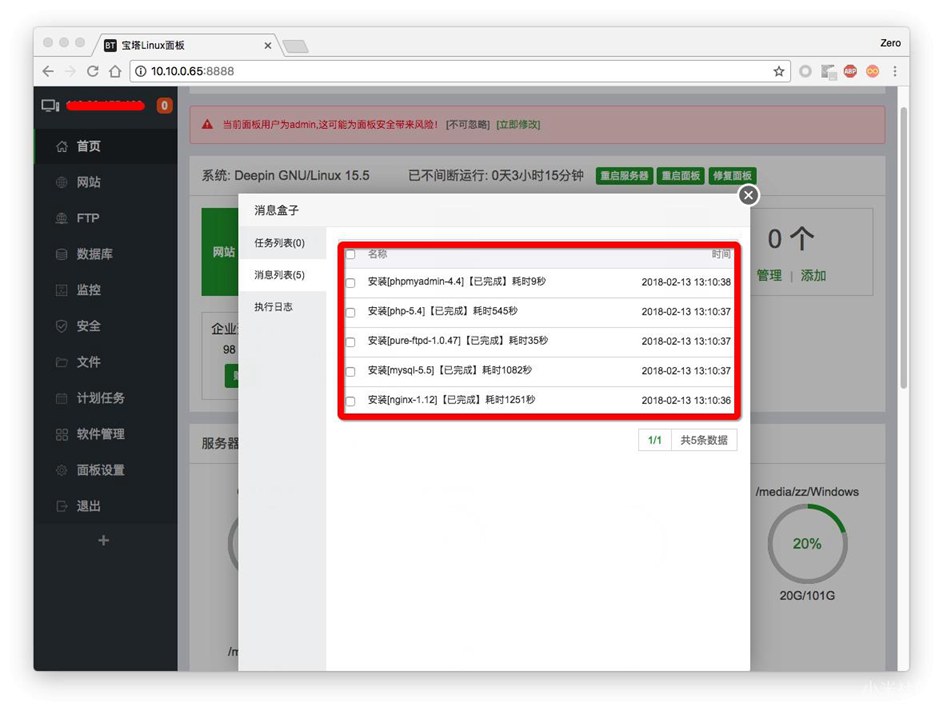
看到以下界面即说明网站依赖环境已搭建好。
6、于BT后台配置网站
6.1 创建网站
在BT后台 - 首页 - 网站 - 添加
在打开的窗口设置域名,FTP,数据库,PHP信息。数据库名将与数据库用户名一样。
并确保记住你设置的用户名与密码。
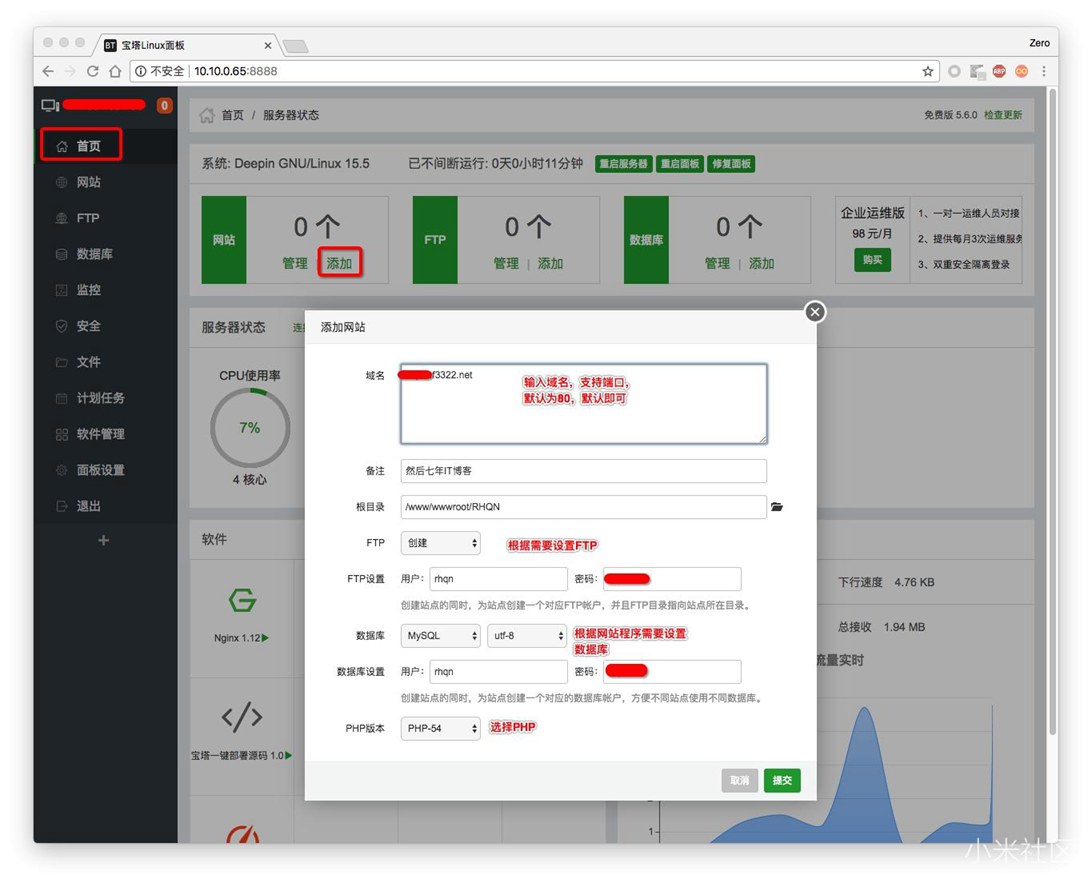
提交后我们可以尝试访问内网ip看看是不是可以看到网站已经起来了,如图代表站点已经就绪,可以进行网站程序安装了:
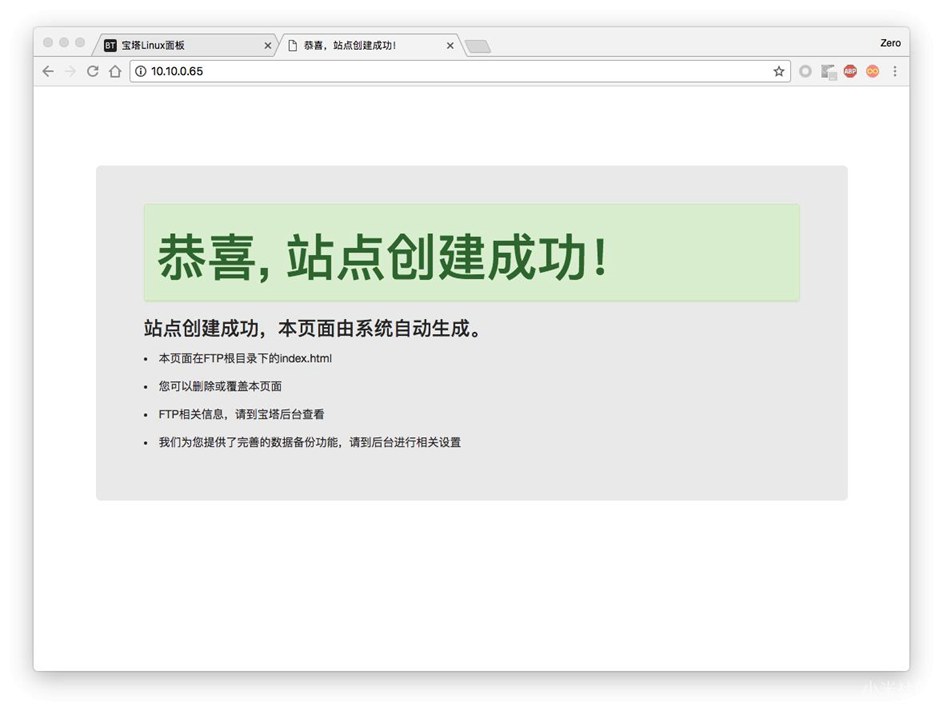
7、于小米路由器设置 端口转发
使用浏览器打开 http://miwifi.com 并使用你的密码登录,进入 高级设置 - 端口转发 - 端口转发规则列表。
点击‘添加规则’按钮,选择协议为 TCP,外部端口可自行定义,比如50080。(请避开80、443、8080等敏感端口)内部IP地址请输入Linux电脑的IP地址。
内部端口:
FTP 默认:21
网站HTTP 默认:80
如你已经指定了网站或FTP端口,请输入你更改后的端口。
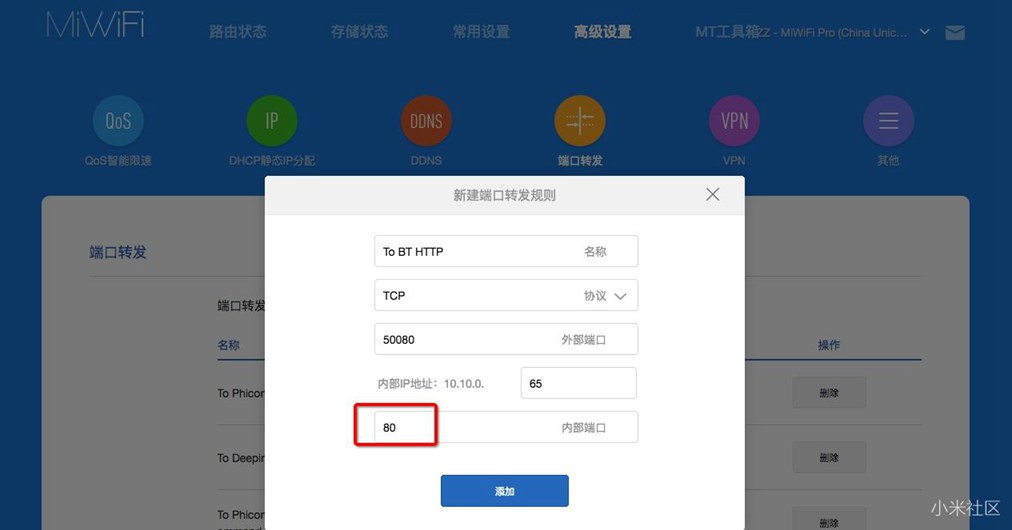
生效后,我们可以在外网环境下尝试打开 域名:端口,发现同样可以访问该网站,说明HTTP端口转发已生效。
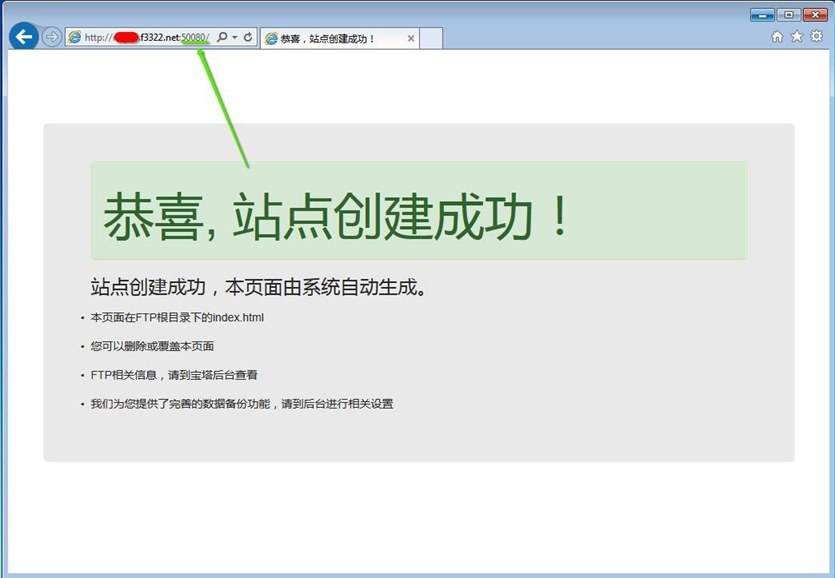
8、于BT后台配置网站程序
现如今其实已有很多很多的网站程序可供免费试用,具体哪个更适合你,可以自己尝试玩玩,本文将以轻量博客程序typ为例演示。
8.1 下载网站程序包
到网站程序官网下载程序包。
8.2 上载到BT
由于BT的FTP服务目前需要调试,为方便新手操作,在此演示BT网页后台管理
8.2.1 删除默认文件
进入BT后台 - 文件 - 进入刚刚创建的网站路径,如 /www/wwwroot/RHQN,删除其下的默认文件
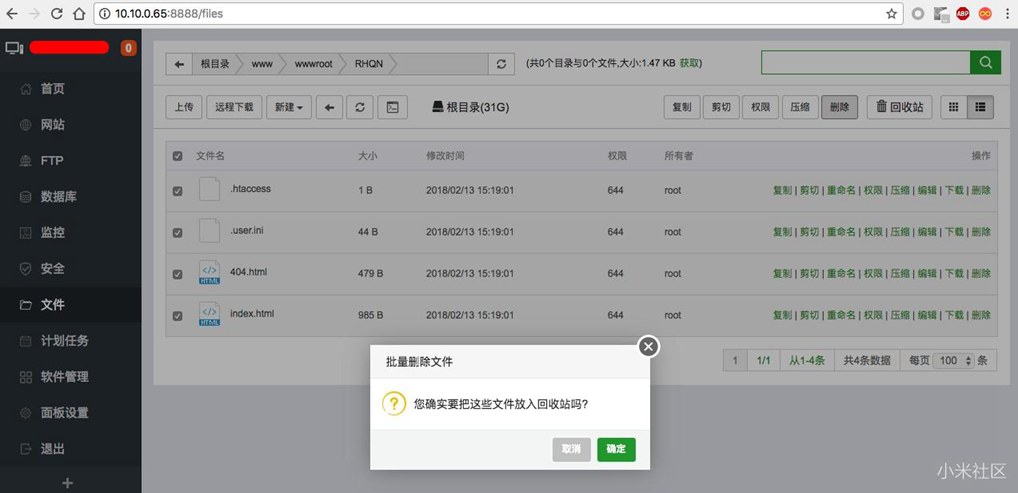
8.2.2 上传网站程序包
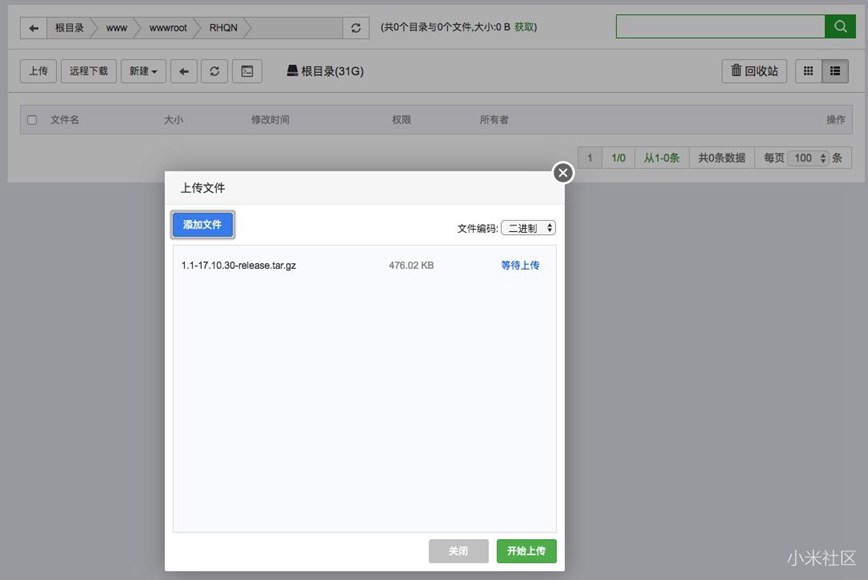
8.2.2 解压网站程序包
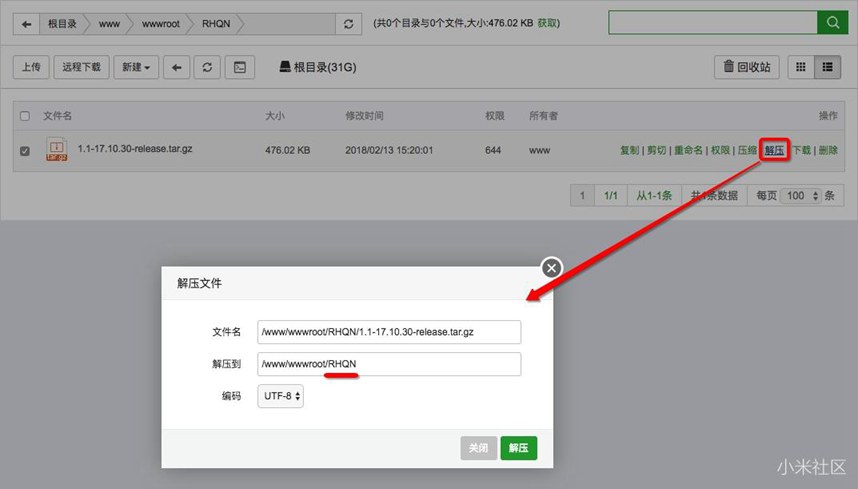
8.2.2 剪切到网站根目录
确保网站程序在 /www/wwwroot/RHQN/ 下,
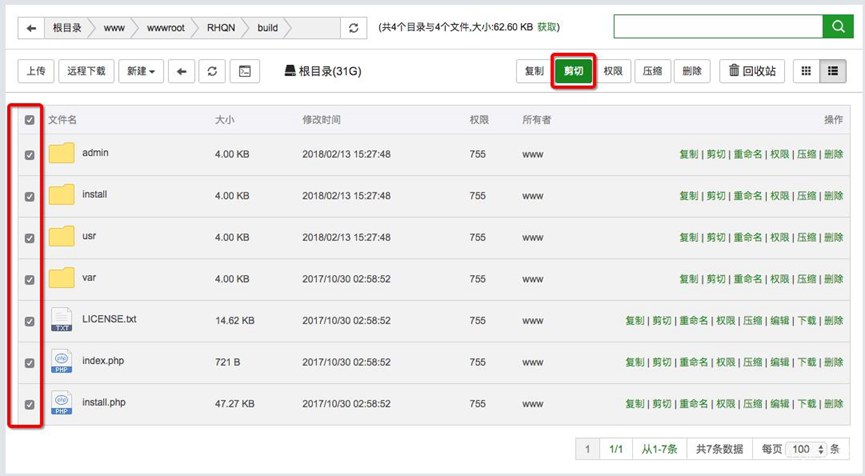
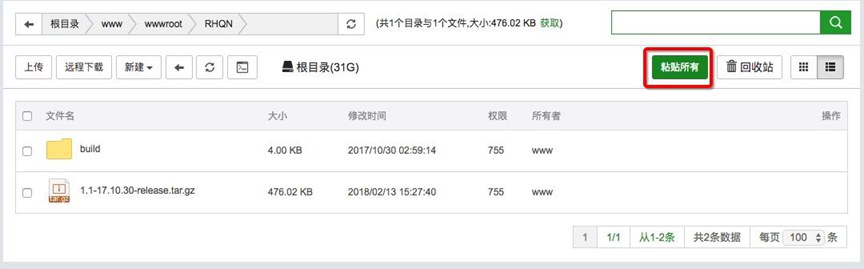
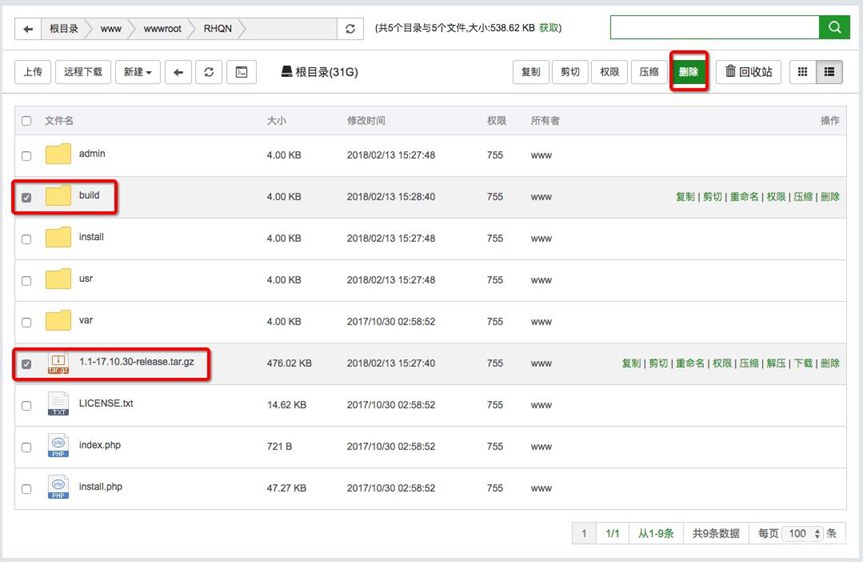
9、配置网站
终于到最后一步了,是不是很累!?就快成功啦!
9.1 安装网站程序
在外网访问 http://域名:端口/install.php
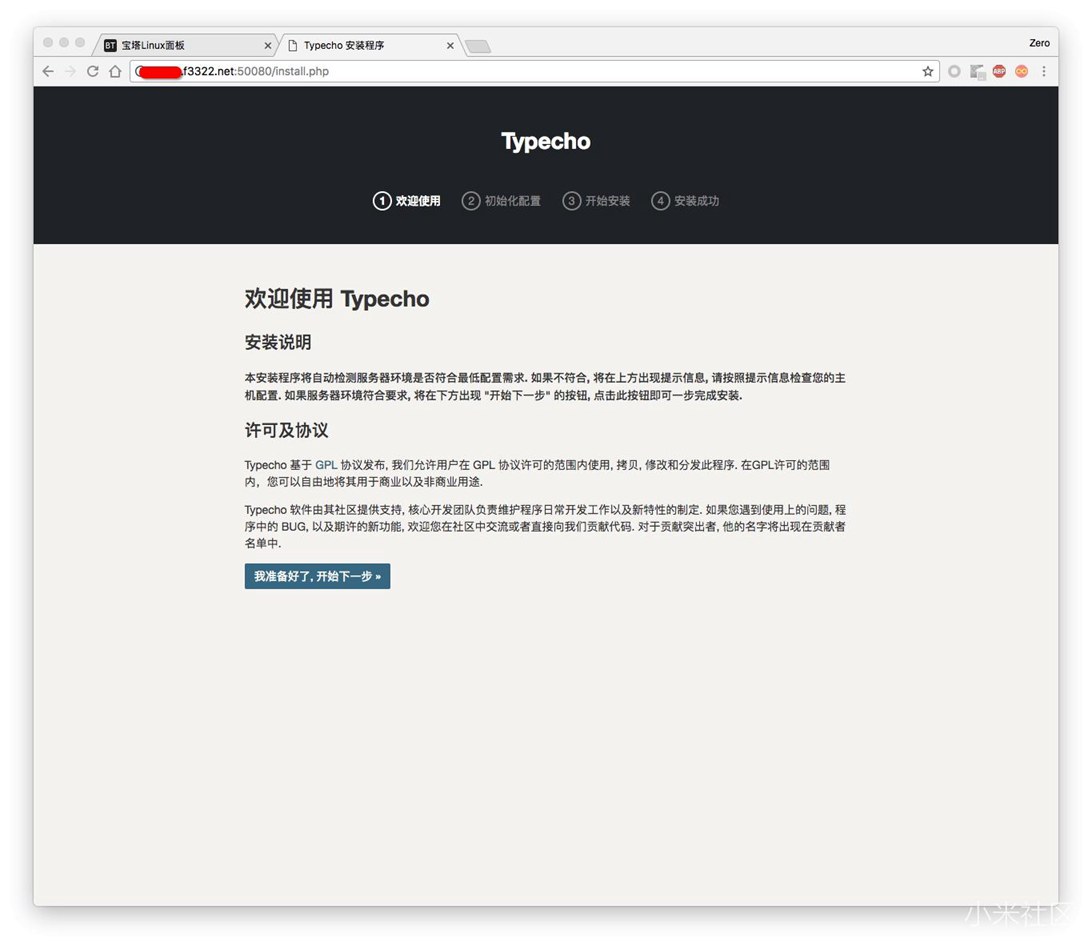
配置数据库信息:
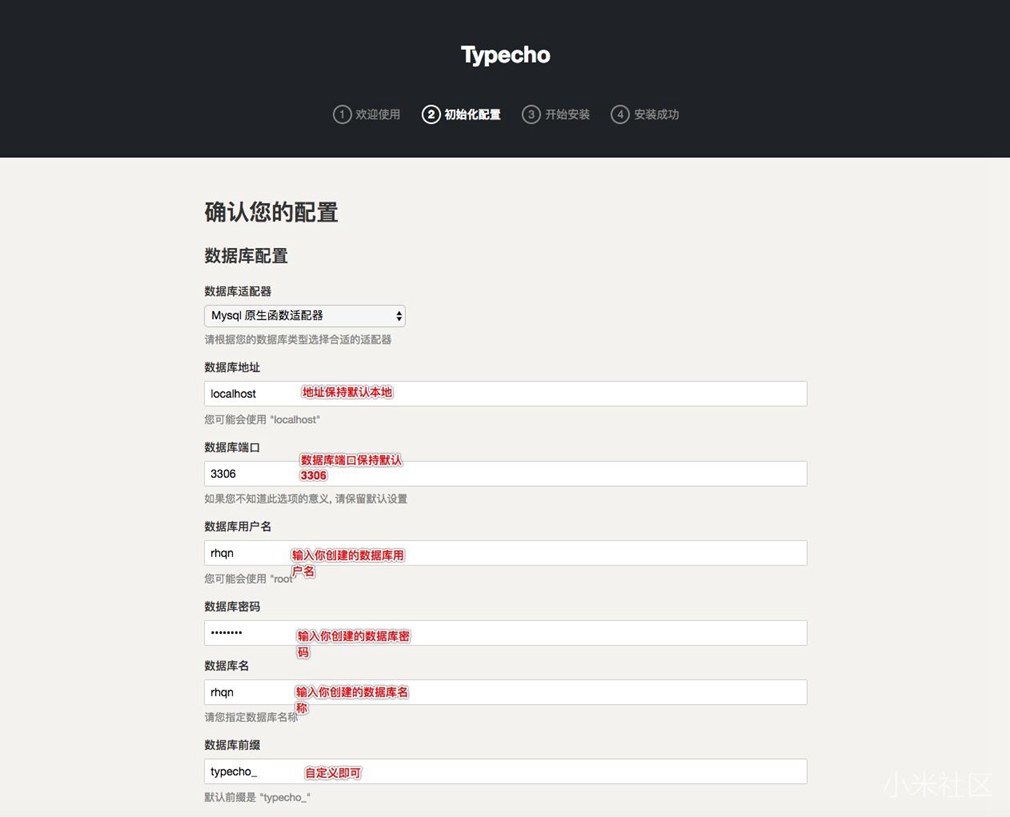
配置网站管理员信息:

安装成功:
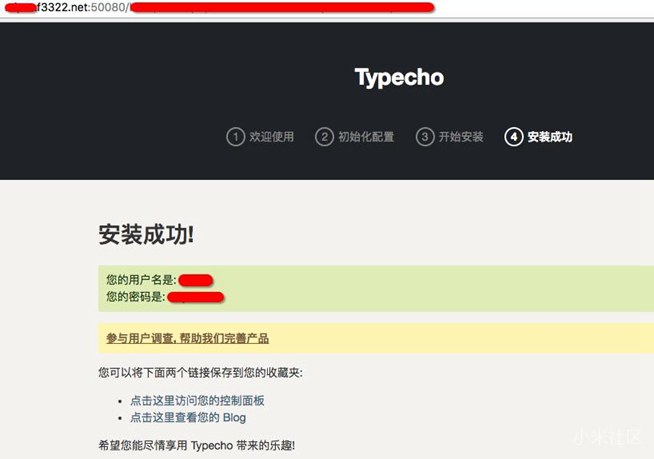
进入网站后台:

访问网站页面:
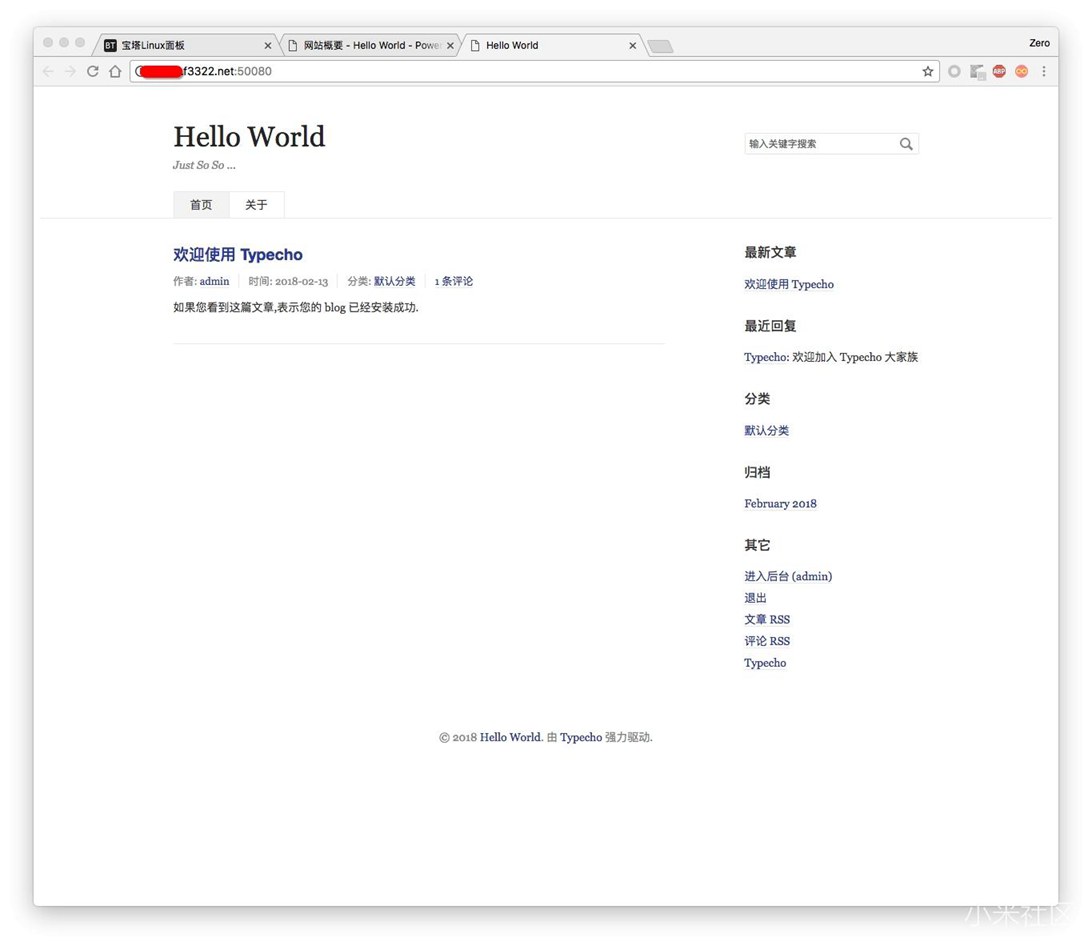
大功告成!尽情的愉快玩耍你自己的网站吧!
当然,通过域名:端口访问网站是不是怪怪的?我们可以这样解决:
使用DNS的隐性URL功能来解决。
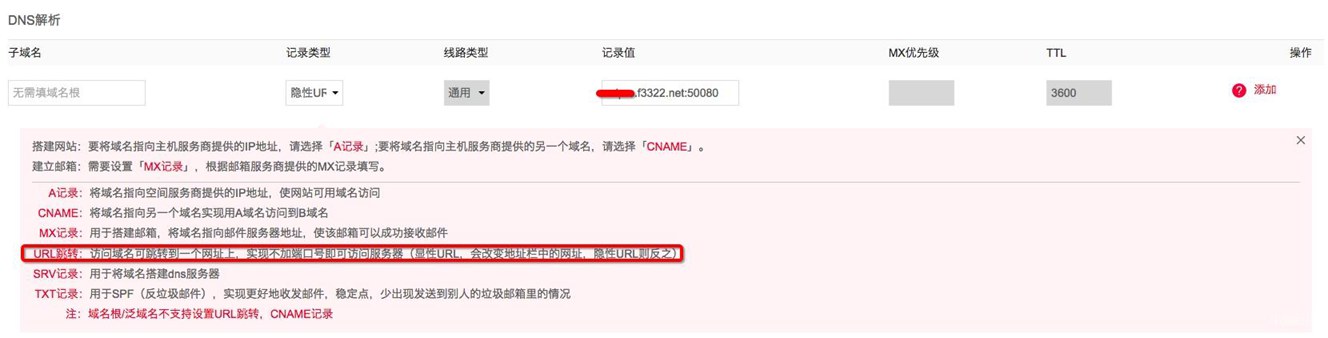
当然,当你的网站越发光大,由于小米路由并发数性能的限制,建议还是更换专业高端的路由,或把网站架构在更专业的VPS服务器或者虚拟主机上,本文仅供技术员,网站学习爱好者们测试学习。
以上就是脚本之家小编为大家带来的小米路由器搭建个人网站图文详细步骤了,希望可以帮助到大家,大家如果还有疑问的话,可以在下方的评论框内给我们留言哦。我们会尽自己所能的为大家解答。谢谢大家一如既往的支持,也请大家继续关注脚本之家的后续教程和软件。